フォトショップでの作業をするに、効率良く仕事をするには、
良く使うショートカットを覚えるのが一番!
私がよく使っている基本のショートカットをご紹介。
基本の10個を厳選しました!
Photoshopフォトショップ 使い方 基本 画面の設定 保存方法【初心者向け】
1:保存
「ctrl+s」
2:コピー
「ctrl+c」
3:ペースト
「ctrl+v」
まあ、この辺は言うまでもなく基本中の基本ですね。
4:戻る
あ、間違えた!の時の戻る。
「ctrl+z」
やっぱ、戻るのやめた!は、
「shift+ctrl+z」
↓ここからが本番!
5:定規
「ctrl+r」
カンバスに定規を出したい時、
初期はこんな感じで何もないけど、
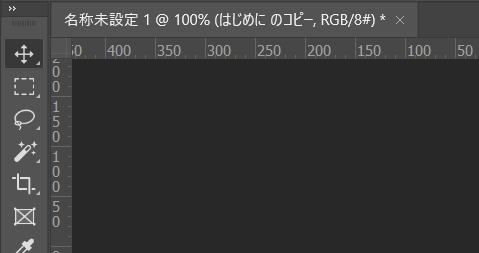
「ctrl+r」だと、こんな感じに出ます。
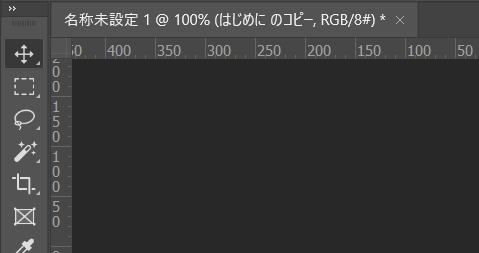
6:ガイドラインの出し、消し
「ctrl+:」
こんなガイドライン、デザインをチェックしたい時など消したいんだよね。
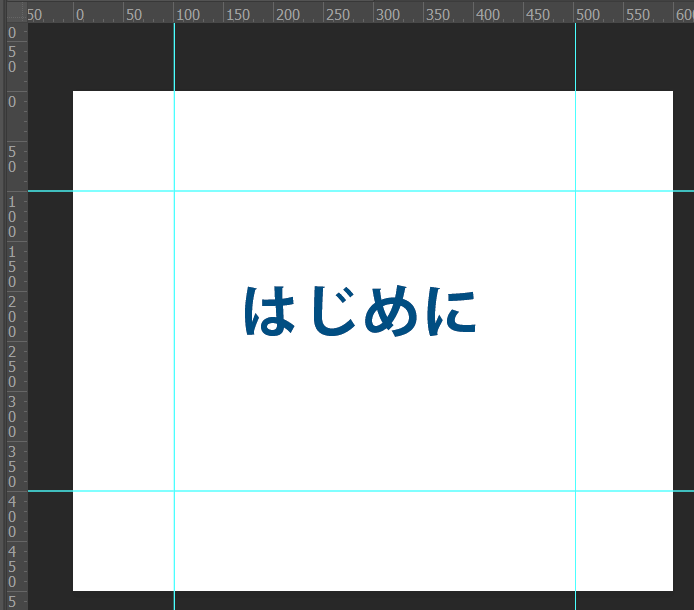
「ctrl+:」を押すと、消えます。
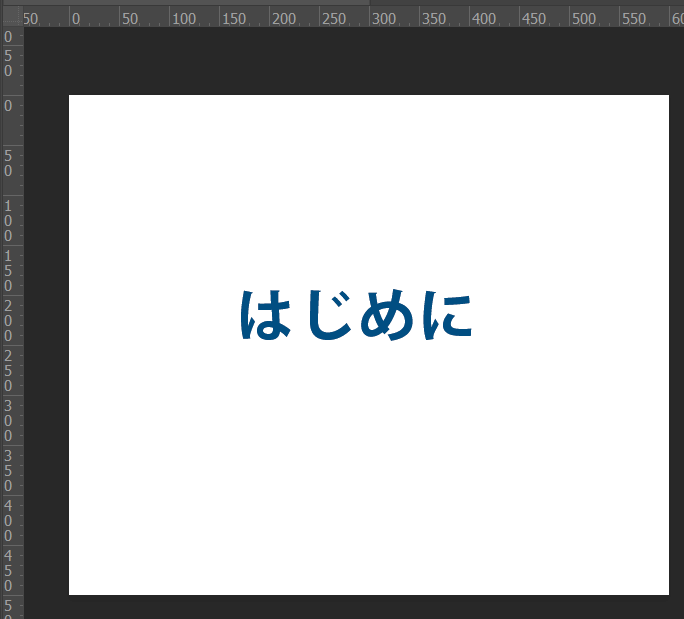
また、出したい時も同じ、「ctrl+:」で出し消しができます。
7:拡大縮小
「ctrl++(-)」
拡大「ctrl++(プラス)」

縮小「ctrl+-(マイナス)」
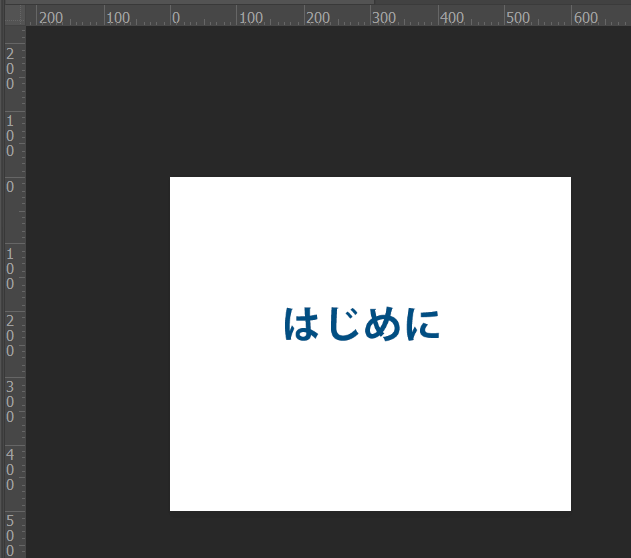
8:変形
「ctrl+t」
角度を変えたり、サイズを変えたりする時に使います。
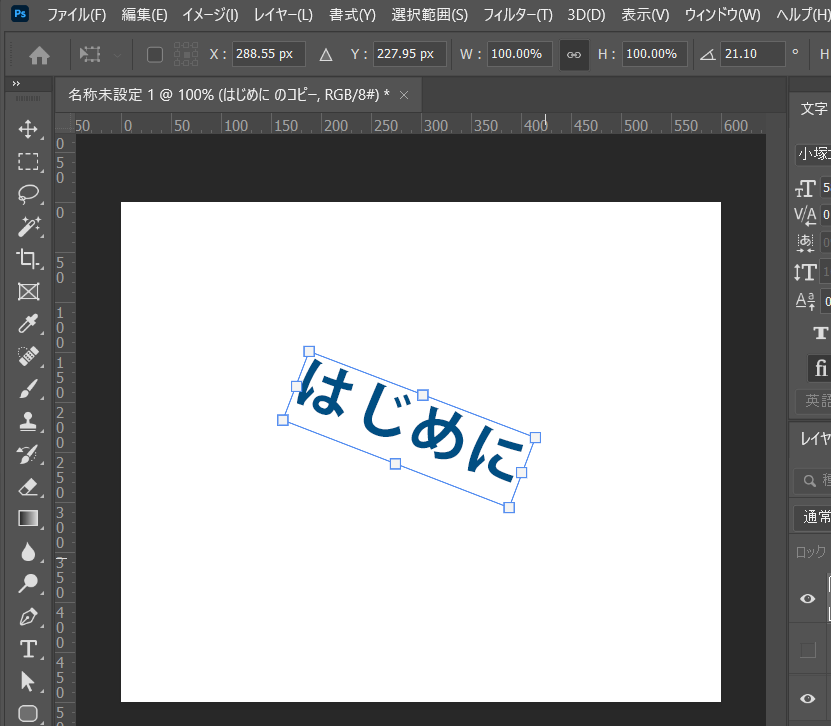
ちょうど直角にしたい!の時は、「ctrl+t」を押してから、ここに数値を入れる。
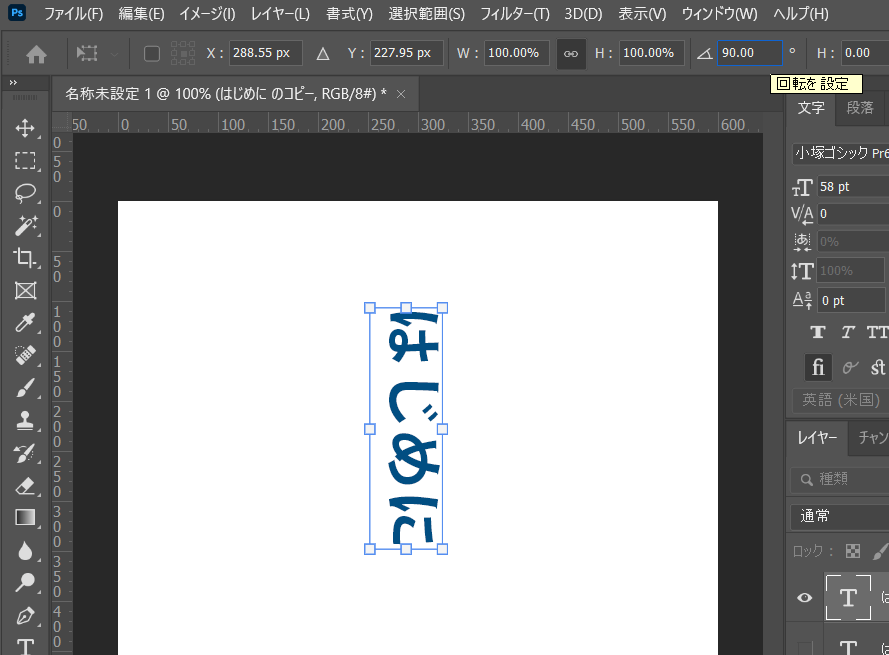
9:レイヤーの複製
「ctrl+j」
「ctrl」と「j」遠いんだよね。
手の指を思い切って広げて押しています。
人によっては、両手使っているみたい。。。
こんな感じです。

「ctrl+j」押すと

の様に複製される。
10:グループ
「ctrl+g」
吹き出しと、吹き出しの中身を一緒にしておきたい時など、
私はよく使います。
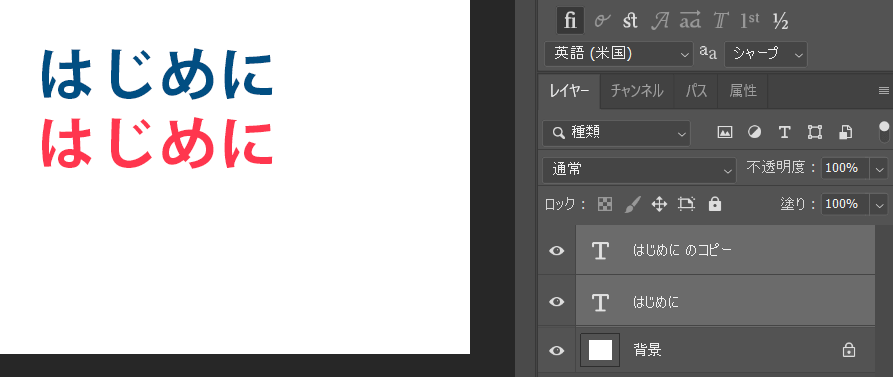
こんな感じ
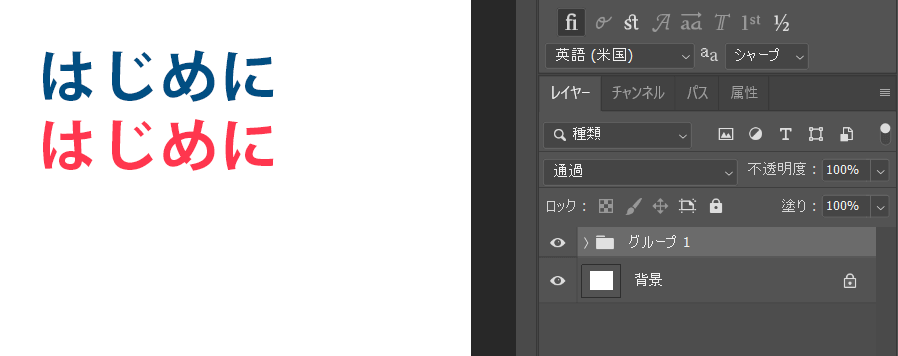
以上、よく使うショートカットでした!
人によって、使い方は色々です。



コメント